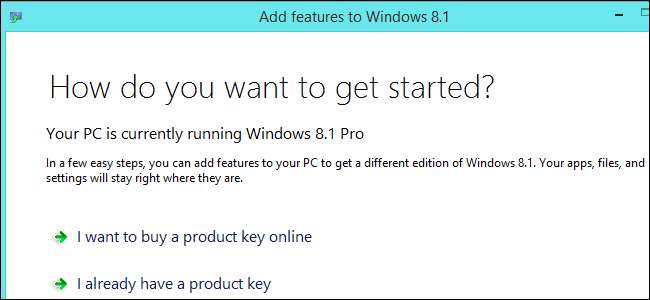
Windows 8.1에서는 "새 버전의 Windows로 더 많은 기능을 얻을 수 있습니다."라고 초대합니다. 다음과 같은 경우 6 가지 기능을 더 얻을 수 있습니다. Professional 버전으로 업그레이드 — 추가 비용을 지불하면 7 분의 1을 더합니다.
Windows 7의 Professional 버전도 비슷합니다. BitLocker, 그룹 정책 및 도메인 가입과 같은 기능에는 Windows 7의 Professional 또는 Ultimate 버전도 필요합니다. (BitLocker에는 Windows 7 Ultimate가 필요합니다.)
BitLocker 암호화
관련 : Windows에서 BitLocker 암호화를 설정하는 방법
Microsoft의 BitLocker 암호화 기능 Windows 8의 Professional 및 Enterprise 버전에서만 사용할 수 있습니다. BitLocker 드라이브 암호화를 사용하여 전체 시스템 드라이브를 암호화하려는 경우 BitLocker To Go를 사용하여 USB 플래시 드라이브를 암호화하거나 암호화 된 컨테이너 파일 생성 , Windows Professional 버전이 필요합니다.
TrueCrypt Windows 버전을 사용하는 사람들에게 BitLocker의 훌륭한 대안이었습니다. TrueCrypt 프로젝트는 이제 공식적으로 종료되었으며 웹 사이트에서는 BitLocker 사용을 권장하므로 현재 진행 중입니다. TrueCrypt를 사용하는 것이 여전히 안전 할 수 있습니다. — 이것은 논란의 여지가있는 주제입니다.
새로운 Windows 8.1 장치는 장치 암호화가 활성화 된 상태로 배송됩니다. . 이는 암호화 키를 Microsoft 서버에 백업하는 Microsoft 계정으로 로그인 한 경우에만 작동하는 다른 기능입니다.

그룹 정책
관련 : 그룹 정책 편집기를 사용하여 PC 조정
Windows Professional Edition 만 액세스 할 수 있습니다. 그룹 정책 편집기 . 이 고급 도구는 일반적으로 변경할 수없는 다양한 Windows 설정을 조정하는 데 사용할 수 있습니다. 또한 일반적으로 더 복잡한 설정이 필요한 다른 많은 설정에 대한 액세스를 제공합니다. 레지스트리 해킹 . 예를 들어, 원하는 경우 잠금 화면을 비활성화하고 Windows 8.1이 바로 로그인 화면으로 이동하도록합니다. , 그룹 정책 편집기에서 설정을 변경하거나 레지스트리 해킹을 사용해야합니다.
이 기능은 시스템 관리자가 대규모 네트워크에서 PC를 잠그는 데 자주 사용되지만 자신의 PC를 조정하는 데 사용할 수도 있습니다. 대부분의 Windows 사용자는 그룹 정책 편집기가 필요하지 않지만 조정자는 기뻐할 것입니다. 그룹 정책에서 사용할 수있는 많은 설정은 레지스트리 해킹을 통해 변경할 수 있지만 모든 설정은 변경할 수 없습니다.
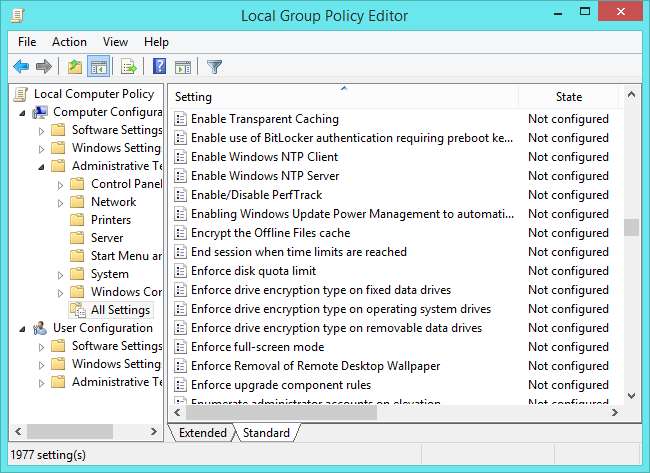
원격 데스크톱 호스팅
관련 : 인터넷을 통해 Windows 원격 데스크톱에 액세스하는 방법
모든 Windows 에디션에는 Windows 컴퓨터에 원격으로 연결하기위한 원격 데스크톱 클라이언트 소프트웨어가 포함되어 있습니다. 그러나 Windows Professional 버전에만 다음이 포함됩니다. 원격 데스크톱 서버 소프트웨어 원격 데스크톱 서버를 호스팅하고 들어오는 연결을 수락합니다.
컴퓨터의 데스크톱에 원격으로 연결하려는 경우 유용 할 수 있습니다. 그러나 타사 원격 데스크톱 프로그램은 무료로 사용할 수 있습니다. TeamViewer와 같은 무료 원격 데스크톱 옵션 인터넷을 통한 액세스를 설정하기가 훨씬 더 쉽습니다. Microsoft의 원격 데스크톱 소프트웨어에는 포트 포워딩 , TeamViewer는 라우터를 조작하지 않는 간단한 회계 시스템을 사용합니다.
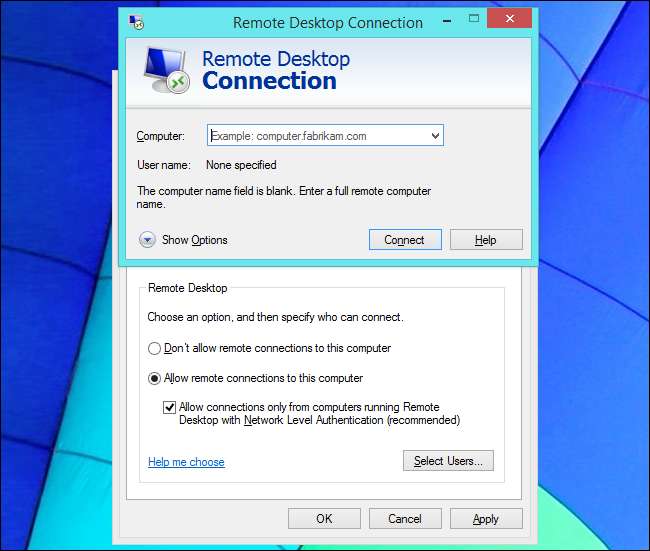
Windows 도메인 가입
관련 : Windows 도메인이란 무엇이며 내 PC에 어떤 영향을 줍니까?
Professional 버전의 Windows를 실행하는 컴퓨터 만 Windows 도메인 . 도메인은 직장, 교육 기관 및 기타 대규모 네트워크에서 사용됩니다. 직장이나 학교에서 발급 한 노트북이 있다면 도메인의 일부일 수 있습니다. 그렇지 않으면 집에 도메인이 없습니다.
Windows Professional Edition에서 사용할 수있는 모든 기능 중에서이 기능을 제한하는 이유가 가장 분명합니다. Windows 도메인을 사용할 수있는 기능을 원하는 기업은 PC에서 Windows Professional 에디션에 대한 비용을 지불해야합니다. 더 저렴한 "코어"에디션 만 사용할 수는 없습니다.
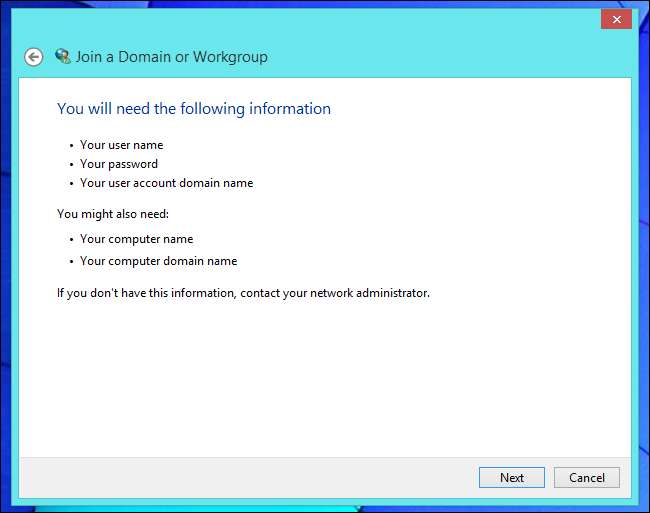
호퍼 -B
관련 : Windows 8 또는 10에서 Hyper-V 가상화를 설치하거나 활성화하는 방법
Windows 8과 함께 Windows에는 이제 다음과 같은 기본 제공 가상화 도구가 포함됩니다. 호퍼 -B . Hyper-V를 사용하여 VirtualBox 또는 VMware에서와 같이 가상 컴퓨터를 만들고 여기에 운영 체제를 설치할 수 있습니다. 모두 운영 체제에 통합되어 있습니다. Windows에는 이러한 가상 컴퓨터를 관리하기위한 Hyper-V 관리자라는 그래픽 도구도 포함되어 있습니다. 이러한 기능은 기본적으로 활성화되어 있지 않으므로 "Windows 기능 켜기 또는 끄기"제어판에서 설치해야합니다.
이 기능은 일부에게 유용 할 수 있지만 가상 머신을 사용하려는 일반적인 Windows 사용자는 무료로 사용할 수 있습니다. VirtualBox .
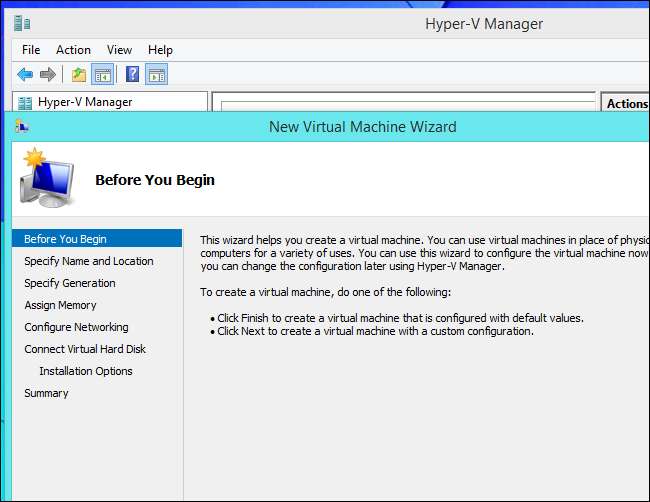
VHD에서 부팅
관련 : 파티션을 다시 나누지 않고 Windows 7 및 8을 이중 부팅하는 방법 (VHD 사용)
Windows Professional Edition은 VHD (가상 하드 드라이브) 파일에서 부팅 . 이것은 다른 운영 체제를 실험하려는 Windows 사용자에게 편리한 기능입니다. Windows 드라이브의 VHD 파일에 다른 Windows 인스턴스를 설치할 수 있습니다. 그런 다음 해당 VHD 파일을 부팅 메뉴에 추가하고 직접 부팅 할 수 있습니다.
따라서 드라이브 파티션을 처리하는 번거 로움없이 다른 버전의 Windows를 설치하고 기본적으로 부팅 할 수 있습니다. 다른 버전의 Windows에서도 VHD 파일 생성 및 첨부 ,하지만 프로페셔널 에디션 만 부팅 할 수 있습니다.
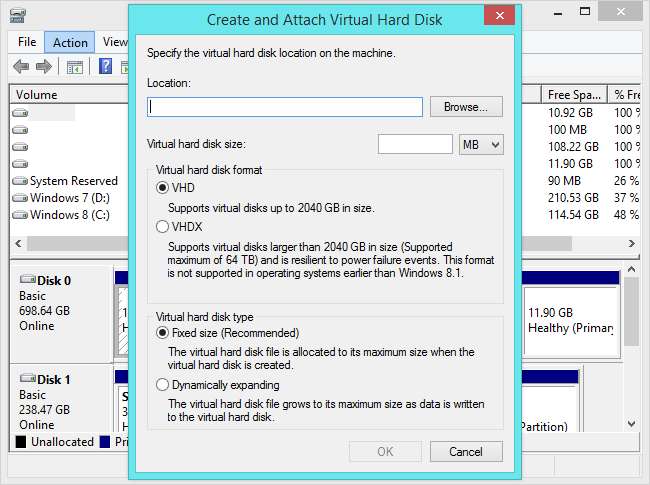
Windows Media Center – 추가 $ 9.99 필요
관련 : 5 Windows 8 또는 10에서 Windows Media Center의 대안
오인 도스 미디어 센터 Windows Professional 에디션의 일부가 아닙니다. Windows Professional 버전을 사용하는 경우 "Windows에 기능 추가"대화 상자를 통해 추가로 $ 9.99를 지불해야합니다. Microsoft는 Windows Media Center 및 Windows Media Player의 DVD 재생 기능을 사용하는 사람이 거의 없다는 사실을 알게 되었기 때문에 라이선스 비용을 절약하기 위해 제거했습니다. 원하는 경우 이러한 기능에 대한 비용을 지불해야합니다. 여기에는 라이선스 비용이 포함됩니다.
$ 9.99의 비용은 불편하지만 큰 문제는 아닙니다. 큰 문제는 어떤 이유로 든 Windows 8.1 또는 Windows 8의 핵심 에디션에서 Windows Media Center를 구입하는 데 9.99 달러를 지불 할 수 없다는 것입니다. 대신 Windows의 Professional 에디션으로 업그레이드해야합니다. 그런 다음 Media Center에 추가로 비용을 지불하십시오.이 금액은 다른 기능을 원하지 않는 가정 사용자 인 경우 Windows Media Center를 구입하는 데 총 $ 139.99입니다. 가격에도 불구하고 Windows Media Center는 Windows 7 Home Premium에서 무료로 제공되는 Windows 7 이후로 전혀 업데이트되지 않았습니다.
Plex 및 XBMC와 같은 기타 미디어 센터 프로그램 — 무료로 사용할 수 있습니다. Media Center를 좋아한다면 높은 비용을 지불하는 대신 Windows 7을 고수하는 것이 좋습니다.
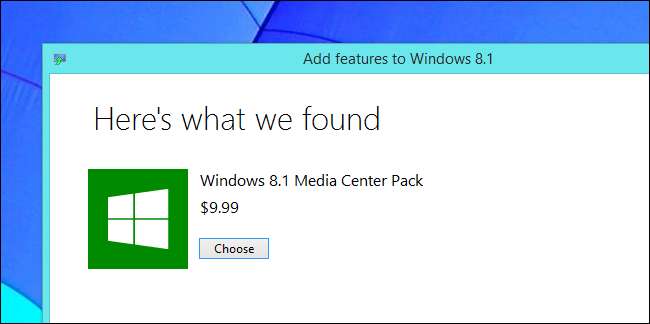
Windows 8 Enterprise Edition은 더 많은 기능을 제공합니다. ,하지만 볼륨 라이선스 없이는 Microsoft를 통해 얻을 수있는 방법이 없습니다.







